Como remover e prevenir malware no seu Mac
Miscelânea / / February 14, 2022
Macintoshes não têm os mesmos problemas que Computadores Windows com malware ou adware, mas isso não significa que eles são imunes. Os ataques são diferentes em um Mac, mas igualmente irritantes. Felizmente, existem algumas maneiras de remover programas indesejados do Mac e impedir que eles voltem.
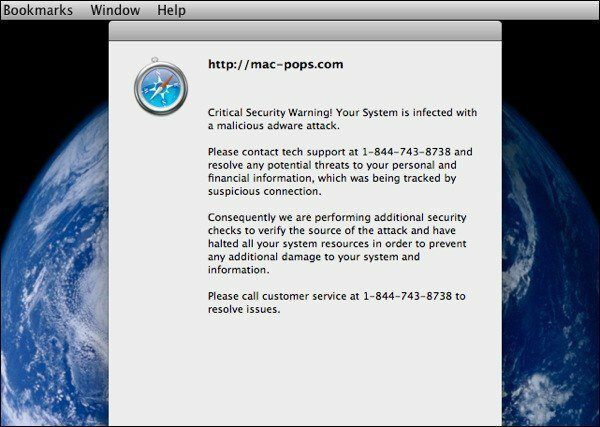
As infecções mais populares que vejo na natureza são Gênio e Instalar Mac. Eles geralmente acompanham programas legítimos baixados de repositórios de software. Normalmente, alguém pesquisa um programa popular e clica em um dos principais resultados de pesquisa, que é um anúncio.
Quando o software com problema está no Mac, o Safari ou o mecanismo de pesquisa de outro navegador é alterado e os anúncios são injetados. Às vezes, o computador não está infectado, mas um anúncio intrusivo aparece e impede que o usuário navegue. Esses anúncios aproveitam o recurso de currículo do Mac ou usam um JavaScript que impede o Safari de ir mais longe.
Janela de sustos? Use o modo de segurança para se libertar
Algumas dessas infecções começam como um anúncio do Safari que não desaparece até você clicar em um link ou ligar para um número especial. A janela pode alegar que você está sendo vigiado pelo FBI, como
PC Ransomware. Alguns desses anúncios começarão a falar com você. Não caia nesse golpe. Para colocar o Safari em ordem, primeiro você precisará forçar o encerramento do Safari.Segure o Comando + Opção + Esc teclas todas ao mesmo tempo. Isso traz à tona Forçar Encerrar Cardápio. Selecionar Safári e então Forçar Encerrar. Às vezes, a janela do Safari fica travada e a opção Force Quit não funciona. Nesse caso, pressione controle+opção e clique em Safari da doca e selecione Forçar Encerrar. Isso interrompe o anúncio irritante no Safari. As mesmas etapas funcionam para o Firefox e outros navegadores no Mac.

Precisa forçar o encerramento de um aplicativo Mac?: Verificação de saída outras maneiras de parar qualquer aplicativo Macintosh. À medida que os anúncios se tornam mais sofisticados, pode ser mais difícil sair do Safari ou de outros navegadores.
Alguns navegadores estão configurados para reabrir a última janela que estava ativa antes de fechar, então você enfrentará o mesmo problema novamente. Para corrigir isso no Safari, mantenha pressionado o mudança chave ao abrir o Safari. Isso impede que as janelas anteriores apareçam.
Com o Firefox, manter pressionada a tecla de opção abre no modo de segurança e desativa a tela inicial. Com o Chrome, você precisará iniciar no modo de navegação anônima, mas pode precisar de um programa para ajudar com isso. Então você pode passar para a remoção.
Baixe Adware Medic para remover as infecções
Quando você tem um navegador funcionando, o melhor programa para remover o Mac adware é Adware Medic. Ele foi projetado para remover o navegador plug-ins que redirecionam os resultados da pesquisa e injetam anúncios. O programa é gratuito. Requer Mac OS X Lion 10.7 ou superior.
Usuários de 10.6.8 Snow Leopard ou abaixo precisará fazer uma remoção manual. O site do Adware Medic tem um ótimo guia para remoção manual. Para o Snow Leopard, o Sophos Antivírus para Mac Home Edition faz um bom trabalho de remoção de malware e também é gratuito.

Guia de remoção da Apple: A Apple tem seu próprio guia para remover o adware do Mac, mas é difícil de seguir e abrange apenas o sistema operacional e o Safari.
Evite infecções futuras com a navegação inteligente
As infecções do Mac geralmente não vêm das mesmas fontes que as infecções do PC. É improvável que sejam anexados a um e-mail ou incorporados em um pdf. Eles farão parte do que parece ser um download legítimo ou enganarão um usuário para baixar a carga útil com um anúncio. O software que é instalado automaticamente apenas acessando um site é bastante raro.
O truque mais popular que vejo é um anúncio que convence o usuário de que o Adobe Flash Player está desatualizado. Eu quase caí nesse truque uma vez. Meu Mac me avisou antes de instalá-lo.

Se você precisa baixar software para o seu Mac que não está disponível na App Store, navegue diretamente para o site do fabricante. Evite pesquisar o nome do produto, pois isso pode exibir anúncios. Procure o fabricante e, em seguida, encontre o produto em seu site. Como exemplo, em vez de procurar por Adobe Flash Player, procure por Adobe.
O antivírus da Apple está integrado: da Apple Xprotect evita que seu Mac seja infectado na maioria das vezes. Ele se atualiza quando a Apple atualiza o MacOS.
Instalar software de bloqueio
Scamzapper é um Extensão Safari projetado para evitar que os anúncios bloqueiem o navegador. Ele bloqueia as janelas JavaScript que impedem o usuário de avançar no navegador. Se você ou alguém que você conhece continua sendo atingido por esses anúncios, Scamzapper vai mantê-lo limpo.
Caso contrário, bloquear anúncios e Flash sempre que possível reduz o risco de você ser induzido a baixar algo que não pretendia. Duas extensões que eu recomendo são Clique para Flash e Adblock Plus. Eles impedem que os anúncios irritantes apareçam, incluindo anúncios infectados.
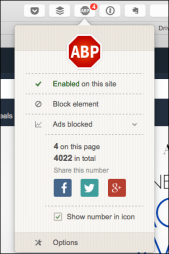
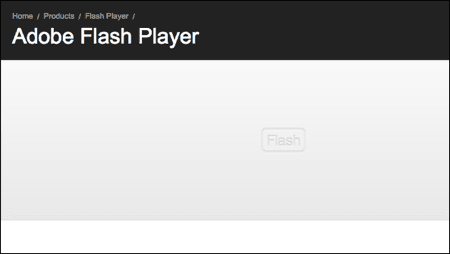
Seguro do que remediado
Malware e os golpes continuarão no Mac porque os criminosos são bem-sucedidos com ele. Alguns programas instalados antecipadamente podem proteger você e sua família contra esses males da Internet.
Última atualização em 10 de fevereiro de 2022
O artigo acima pode conter links de afiliados que ajudam a dar suporte ao Guiding Tech. No entanto, isso não afeta nossa integridade editorial. O conteúdo permanece imparcial e autêntico.

Escrito por
Eu tenho uma paixão por ajudar as pessoas a fazer a tecnologia funcionar. Para o meu trabalho diário, possuo uma empresa de conserto de computadores em Lawrence, Kansas. Com base no meu histórico de suporte, concentro-me na tecnologia prática da perspectiva do usuário. Eu gosto de tudo: Android, Chrome OS, iOS, MacOS, Windows e tudo mais.



